Canon数码相机EOS M管理相机中的图像(创建文件夹/将文件编号)(EOS M)
- 创建和选择要保存图像的文件夹
- 文件编号方法
- 关于文件夹
- 使用个人计算机创建文件夹
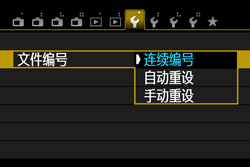
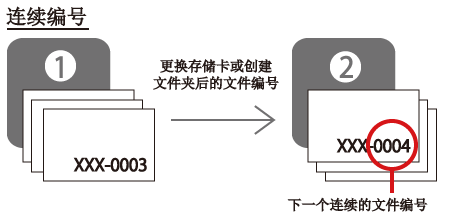
| 目的 | 说明 | 备注 | 甚至在更换存储卡或创建文件夹之后,文件也会继续按顺序编号。 即使在更换存储卡或创建新文件夹后,文件也会继续按顺序编号直至 9999。这便于将多个存储卡或文件夹中编号在 0001 和 9999 之间的图像存入个人计算机的同一个文件夹。 如果更换的存储卡或现有文件夹中含有以前记录的图像,新图像的文件编号可能会继续从存储卡或文件夹中现有图像的文件编号之后开始。如果要使用连续文件编号,应每次使用新格式化的存储卡。
|---|
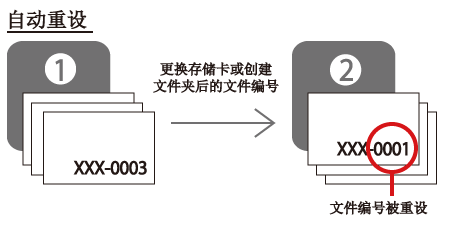
| 目的 | 说明 | 备注 | 无论何时更换存储卡或创建文件夹后,文件编号都重设为 0001。 无论何时更换存储卡或创建新文件夹后,文件编号都从 0001 开始。这便于按照存储卡或文件夹管理图像。 如果更换的存储卡或现有文件夹中含有以前记录的图像,新图像的文件编号可能会继续从存储卡或文件夹中现有图像的文件编号之后开始。如果想要从文件编号 0001 开始保存图像,请每次使用新格式化的存储卡。
|---|
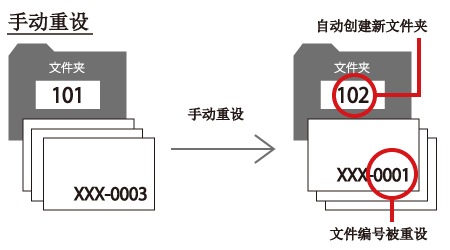
| 目的 | 说明 | 备注 | 用于将文件编号手动重设为 0001,或在新文件夹中从文件编号 0001 开始。 手动重设文件编号时,会自动创建一个新文件夹,并且存入该文件夹的图像的文件编号会从 0001 开始。如果您想将前一天拍摄的图像和当天拍摄的图像存入不同的文件夹,这样非常方便。 手动重设后,文件编号方法会返回 [连续编号] 或 [自动重设]。(不会出现手动重设确认屏幕。)
|---|
 ] 选项卡下,选择 [文件编号],然后按下 <
] 选项卡下,选择 [文件编号],然后按下 <  /SET> 按钮。
/SET> 按钮。 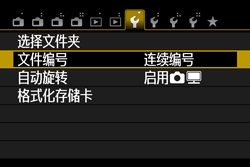 2. 参阅上述说明选择一项,然后按下 <
2. 参阅上述说明选择一项,然后按下 <  /SET> 按钮。
/SET> 按钮。 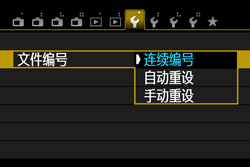 须知 如果编号为 999 的文件夹中包含的文件数目达到 9999,即使存储卡仍有存储空间,也无法进行拍摄。液晶显示屏将显示消息提示您更换存储卡。更换新的存储卡。 注释 在个人计算机上,对于 JPEG 和 RAW 图像,文件名将以“IMG_”开头。短片文件名将以“MVI_”开头。JPEG 图像的扩展名将为“.JPG”,RAW 图像的扩展名将为“.CR2”,短片的扩展名将为“.MOV”。
须知 如果编号为 999 的文件夹中包含的文件数目达到 9999,即使存储卡仍有存储空间,也无法进行拍摄。液晶显示屏将显示消息提示您更换存储卡。更换新的存储卡。 注释 在个人计算机上,对于 JPEG 和 RAW 图像,文件名将以“IMG_”开头。短片文件名将以“MVI_”开头。JPEG 图像的扩展名将为“.JPG”,RAW 图像的扩展名将为“.CR2”,短片的扩展名将为“.MOV”。